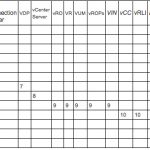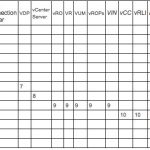Installazione di Citrix VDA su Linux per utilizzarlo come desktop
La prima versione del VDA o Virtual Desktop Agent di Citrix per i sistemi operativi Linux è ora disponibile per la Tech Preview!!! saremo in grado di connetterci ai desktop Linux dalla nostra implementazione XenDesktop e di poterli utilizzare per eseguire applicazioni Linux o integrate con Receiver!!!
Potremo goderci questa grande novità se avremo XenDesktop 7.1, 7.5 e 7.6. Sistemi operativi ufficialmente supportati (in x64):
- RHEL – Red Hat Enterprise Linux Workstation 6.6
- RHEL – Red Hat Enterprise Linux Server 6.6
- SLITTA – SUSE Linux Enterprise Desktop 11 Pacchetto di servizi 3
- SLES – SUSE Linux Enterprise Server 11 Pacchetto di servizi 3
In questo documento mi baserò su un CentOS 6.6 (x64) la versione desktop in modo che supporti solo l'accesso da parte di un utente contemporaneamente, possiamo scaricare tutti i software e i manuali necessari dal sito web di MyCitrix.
La prima cosa sarà aggiornare la configurazione nel controller in modo da poter supportare i VDA con sistema operativo Linux, eseguiremo lo script PowerShell che avremo scaricato da MyCitrix su ogni Controller: ‘. Update-BrokerServiceConfig.ps1'. Se abbiamo disabilitato l'esecuzione dello script, lo consentiremo con: 'Set-ExecutionPolicy Unrestricted'.
Prima di continuare, si presume che abbiamo già distribuito la macchina linux, Aggiornato, con la rete ben configurata, Risoluzione DNS corretta, Nome host corretto, Hora, se si tratta di una macchina virtuale con VMware Tools installato…
Avviato!! Iniziamo installando i requisiti per il VDA Linux, con OpenJDK (1.7.0) e lo aggiorniamo:
sudo yum info java-1.7.0-openjdk
sudo yum -y update java-1.7.0-openjdk
Creiamo la variabile d'ambiente per Java e ne controlliamo la versione:
export JAVA_HOME=/usr/lib/jvm/java
java -version
Installiamo e aggiorniamo PostgreSQL (8.4):
sudo yum -y install postgresql-server
sudo yum -y install postgresql
sudo yum -y install postgresql-devel
sudo yum -y install postgresql-jdbc
Inizializzare il DB, Il servizio viene avviato al riavvio, L'abbiamo strappato via, Controlliamo la versione e che abbiamo definito il data_directory:
sudo service postgresql initdb
sudo chkconfig postgresql on
sudo service postgresql start
psql --version
sudo -u postgres psql -c 'show data_directory'
Installiamo altri requisiti:
sudo yum -y install redhat-lsb-core
sudo yum -y install ImageMagick
sudo yum –y install openmotif
In questo caso installerò Winbind (3.x) da utilizzare in seguito e utilizzare il D.A.
sudo yum -y install samba-winbind
sudo yum -y update samba-winbind
Confermiamo che Kerberos è installato (5) Nel team, Lo aggiorniamo e indichiamo a Winbind di avviarsi automaticamente al riavvio:
sudo yum -y install krb5-workstation
sudo yum -y update krb5-workstation
sudo chkconfig winbind on
Modifichiamo /etc/samba/smb.conf e dopo la sezione '[Globale]’ Aggiungere:
kerberos method = secrets and keytab
winbind refresh tickets = true
Continuare, La prossima cosa sarà mettere Linux nel dominio, in modo da poter autenticare con gli account utente nella nostra Active Directory, può essere fatto bene con Samba Winbind o con i servizi di autenticazione Quest.
Poiché “Sistema” > “Amministrazione” > “Impostazioni di autenticazione” lo renderemo più facile con la GUI, selezionare come database degli account utente 'Winbind'; come dominio Winbind indicheremo il nome NetBIOS del dominio; Nel modello di sicurezza indicheremo "ADS"; in ambiente Winbind ADS indicheremo il nome fqdn del dominio; Indichiamo almeno un controller di dominio; nel template Shell segneremo '/bin/bash', Clicca su “Unisciti al dominio…”
Indichiamo un utente con privilegi per entrare a far parte del dominio,
In “Opzioni avanzate” Segno “Creare le directory maschili (quando si accede per la prima volta” e applicare le modifiche!
Modifichiamo '/etc/security/pam_winbind.conf’ e verifica di avere i seguenti parametri con le opzioni corrette:
krb5_auth = yes
krb5_ccache_type = FILE
mkhomedir = yes
Abbiamo riavviato i servizi Windbind per rendere effettive le modifiche, Verifichiamo di aver aderito correttamente al dominio, che l'account del computer sia stato creato in AD e che Kerberos sia configurato correttamente:
sudo service winbind restart
sudo net ads testjoin
sudo net ads info
sudo klist -ke
Procederemo ora all'installazione definitiva dell'agente Citrix XenDesktop Linux, Copiamo il programma di installazione che avremo scaricato sul computer, lo installiamo e lo configuriamo con:
sudo rpm -i XenDesktopVDA-0.9.3.106-0.x86_64.rpm
sudo /usr/local/sbin/ctxsetup.sh
Non male, Saremo in grado di creare il catalogo con questa macchina, dobbiamo tenerne conto durante la creazione del catalogo e selezioneremo sempre 'Windows Server OS'’ e nessuna gestione gestita dell'energia,
Aggiungere l'account VDA Linux e selezionare '7.0 (o successivo) Versione VDA. Continuiamo la procedura guidata fino al termine, in seguito, come già sappiamo, Pubblicheremo il desktop per gli utenti creando il gruppo di consegna.
E i nostri utenti saranno ora in grado di aprire i desktop Linux direttamente da Citrix Receiver o StoreFront!!! Se installiamo il client Citrix sul VDA, saremo in grado di integrare le applicazioni che l'utente può eseguire sui server VDA e utilizzare perfettamente questo desktop!